Установка і настройка софтфона PhonerLite.
PhonerLite - також як X-lite функціональний, якісний, безкоштовний софтфон. Його відмінна риса: можливість створити кілька профілів підключень з різними sip-операторами і зручне перемикання між ними; русифікація.
1. Скачайте програму PhonerLite
Завантажити програму PhonerLite на сайті розробника
PhonerLite.exe
PhonerLite.zip
2. Встановіть програму PhonerLite.
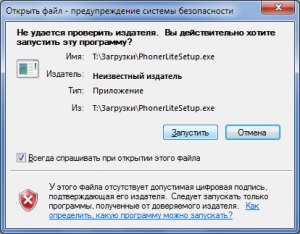
Виберіть російську мову.

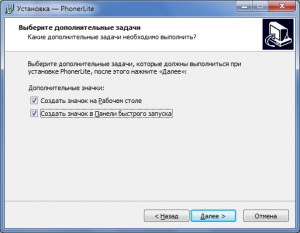
Після закінчення установки запустіть PhonerLite
У більш нових версіях програми візуальне оформлення програми дещо відрізняється від малюнків в цій статті. Змінився і значок програми на такий
Але суть налаштувань при цьому не змінюється.
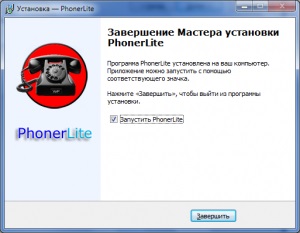
Вам відкриється «Майстер установки»
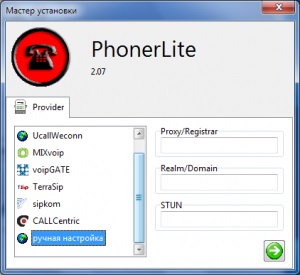
Якщо «Майстер установки» не дався, то його можна викликати через меню «Допомога» / «Майстер»
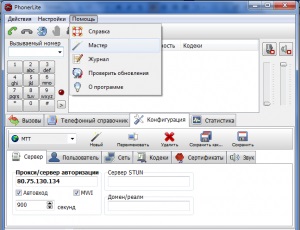
3. Введіть облікові дані.

В поле «ім'я користувача» і «Логін» введіть sip-логін до АТС (наприклад 19103). В поле «пароль» введіть пароль від даного sip-логіна. (Цю інформацію видає настроювач АТС)

Натисніть стрілку "далі"
В поле «з ім'ям профілю» наберіть, наприклад, слово «АТС»

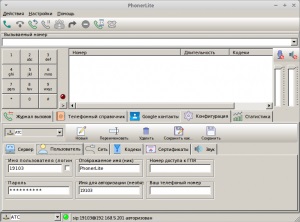
На цьому настройка варіанту 1 закінчена.
Варіант 2. «Підключення до sip-оператору МТТ за технологією SIP ID без передачі А-номера»
У «Майстрі установки», в поле Proxy / Registrar введіть sip-сервер МТТ 80.75.130.134
Натисніть стрілку "далі"
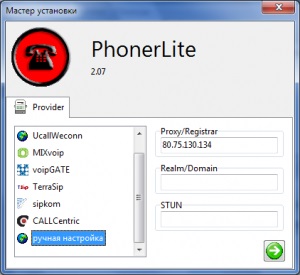
В поле «ім'я користувача» і «Перевірка автентичності ім'я» введіть sip-логін МТТ. В поле «пароль» введіть пароль МТТ.

Натисніть стрілку "далі"
В поле «з профілем назва» наберіть, наприклад, слово «МТТ»
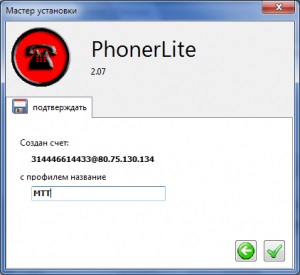
Натисніть галку (готове).
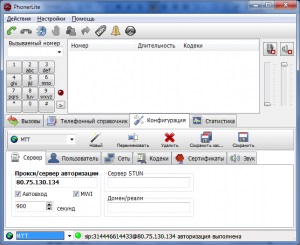
На цьому настройка варіанту 1 закінчена.
Варіант 3. «Підключення до sip-оператору МТТ за технологією SIP ID з передачею А-номера»
Всі настройки однакові з варіантом 2, крім того, що в поле «ім'я користувача» введіть 11-значний А-номер, що починається на 7, зазначений у вас в договорі і закріплений за sip-логіном.
В поле «Перевірка автентичності ім'я» введіть sip-логін МТТ, відповідний А-номером. В поле «пароль» введіть пароль МТТ.

Варіант 4. «Підключення до sip-оператору МТТ за технологією static-IP»
У «Майстрі установки», в поле Proxy / Registrar введіть sip-сервер МТТ для підключення по статиці 80.75.130.136
В поле «ім'я користувача» і «Перевірка автентичності ім'я» введіть 11-значний А-номер, що починається на 7. В поле «пароль» нічого вводити не потрібно.

У разі варіанта підключення 4, після натискання галки (готове), необхідно відкрити вкладку «Конфігурація», в ній вкладку «Сервер», зняти галку в полі «автовходу»
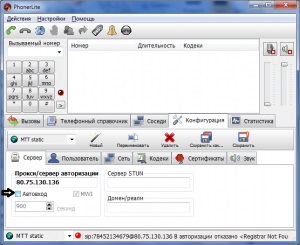
А після цього натиснути «Зберегти»
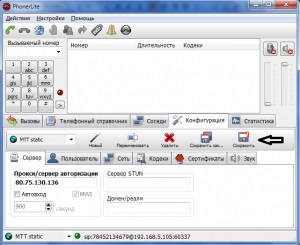
На цьому настройка варіанту 4 закінчена.
4. Перед скоєнням дзвінків переконайтеся в наявності і працездатності аудіо (наприклад, гарнітури, навушників з мікрофоном). Виберіть аудіопристр в настройках мікрофона і динаміка (правої кнопки миші по значку мікрофона і динаміка).
Під час розмови можна регулювати гучність мікрофона
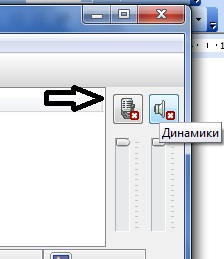

5. Для здійснення дзвінка введіть номер в поле «Номер призначення» та натисніть Enter або Виклик ( «зелена трубка»)
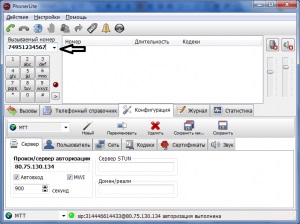
Нагадуємо, що для дзвінка через МТТ за технологією SIP ID порядок набору:
міжміські напрямки: 8 - код міста - номер або 7 код міста - номер,
міжнародні напрямки: 810 - код країни - код міста - номер
Для дзвінка через МТТ за технологією static-IP порядок набору:
міжміські напрямки: тільки 7- код міста - номер,
міжнародні напрямки: код країни - код міста - номер
Інші настройки PhonerLite ви зможете вивчити самостійно, зайшовши в меню «Дії», «Налаштування», «Допомога» і під вкладки в нижній частині вікна програми.
6. Корисні можливості PhonerLite.
В процесі роботи PhonerLite зручно згортати в трей, і розгортати, клацаючи по значку програми
у більш пізніх версій PhonerLite значок такий
Якщо розмір вікна програми PhonerLite для вас великий, можна прибрати нижню частину, натиснувши «галочку» правіше кнопки #
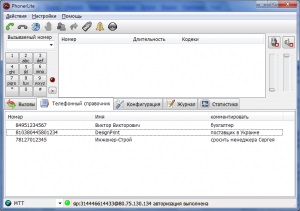
Переглядати їхню історію дзвінків можна у вкладці «Виклики»
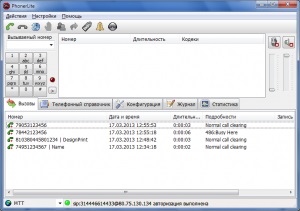
Під час здійснення дзвінка його можна записати. Дл цього під час дзвінка натисніть правою кнопкою миші по рядку потрібний номер і виберіть «Запис»
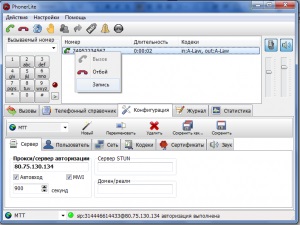
Записаний дзвінок можна прослухати, знайшовши файл запису в папці, зазначеної у вкладці «Виклики», колонці «Запис». Або у вкладці «Виклики» натиснути правою кнопкою миші по рядку дзвінка, вибрати «Відкрити папку, що містить».
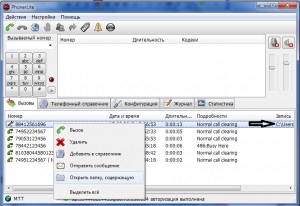
7. Додавання PhonerLite в автозавантаження.
Зручно, коли PhonerLite автоматично запускається разом з включенням комп'ютера.
Для цього відкрийте «Пуск» і натисніть на кнопку «Усі програми». Знаходимо в списку папку з ім'ям «Автозавантаження» і клацаємо по ній правою кнопкою миші. Вибираємо «Відкрити».
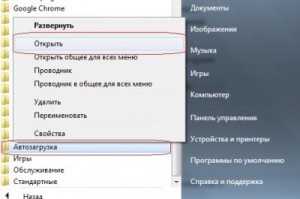
У відкрилася папку «Автозавантаження» потрібно скопіювати ярлик PhonerLite.

Дивіться також пов'язані статті: